
Come Trasformare Il Tuo Computer Windows 11 in Un Potente Server Multimediale DLNA

Come Trasformare Il Tuo Computer Windows 11 in Un Potente Server Multimediale DLNA
5KPlayer > DLNA > Server Multimediali DLNA
Disclaimer: This post includes affiliate links
If you click on a link and make a purchase, I may receive a commission at no extra cost to you.
DLNA Windows 10: Trasformare il computer in un server DLNA
Sull’ autore: Kaylee Wood | Ultimo aggiornamento - 07 aprile 2020
Come trasformare il computer Windows 10 in un server multimediali DLNA? Il DLNA a livello di sistema è l’unica soluzione per DLNA Windows 10? Qual è il modo migliore per avere un server DLNA per accedere ai film HD 4K 1080p presenti sul computer? Qui puoi trovare le risposte corrispondenti alle domande di cui sopra!
I migliori modi per trasformare il computer in server multimediali DLNA
I modi principali per trasformare un computer in un server DLNA adottato dagli utenti possono variare: se avete bisogno di applicazioni software server DLNA ricche di funzionalità che possono aiutarvi a sfruttare tutti i vantaggi dello streaming DLNA (spiegheremo le caratteristiche più avanti), gli strumenti di terze parti sono le migliori opzioni. Tuttavia, se ciò di cui avete bisogno è la funzione DLNA che viene fornita con i sistemi operativi Windows 10 in modo nativo, è probabile che non avete più bisogno di assistenza.
DLNA, o Digital Living Network Alliance, consente agli utenti di trasmettere file video e musica via Ethernet dal PC Windows 10 ad altri dispositivi abilitati DLNA. Potreteaver sentito parlare di DLNA Windows 10, altrimentinoticome “Play To” o UPnP AV, ed entrambi si riferiscono alla pratica di DLNA Windows 10 senza aiuto esterno; ciòè stato reso possibile solo perché il software del server è già integrato in Windows - ma con funzioni di streaming wireless bare-bone. In questo caso, qui parleremo dicome trasformare Windows 10 inmedia server DLNA sia con Windows nativamente o utilizzandoil software server DLNA gratuito di alta qualità come Windows 10 come 5KPlayer.
Perché scegliere i server DLNA di terze parti come 5KPlayer?
Non è una decisione difficile da prendere quando si sceglie tra un server DLNA di terze parti o l’utilizzo di DLNA Windows 10: con il primo, DLNA è supportato da una Media Library accattivante che rende l’archiviazione video facile e veloce. 5KPlayer, ad esempio, è in grado non solo di trasformare il computer in un media server DLNA che condivide film, video, spettacoli televisivi in 720p 1080p HD in MP4 MKV MOV, ma anche di riprodurre altri contenuti multimediali senza problemi.
Se vi chiedete: cosa rende i media server DLNA di terze parti migliori della funzione DLNA integrata del computer Windows? Strumenti come 5KPlayer offrono funzionalità versatili come lo streaming da PC ad Android TV , la connessione da Android a PC e anche la funzione di media server. Èuna buona ragione.
Parte 1: Come trasformare il computer in server multimediali DLNA con 5KPlayer?
5KPlayer è un hub multimediale 3 in 1 che consente non solo di trasformare il computer in un server DLNA, ma anche di scaricare e riprodurre contenuti multimediali, il tutto gratuitamente. Per prima cosa occorre scaricare, installare e lanciare questo software server DLNA prima di renderlo il vostro server multimediali DLNA Windows 10.
Come trasformare un computer in un server DLNA con 5KPlayer?
Passo 1: Supponiamo che 5KPlayer sia stato installato con successo per il computer Windows. Non saranno necessarie altre azioni per trasmettere direttamente la musica video in streaming dal server DLNA a una smart TV. Basta cliccare sull’icona “DLNA” nell’angolo in alto a destra del software > scegliere il ricevitore DLNA di destinazione per avviare lo streaming di video o musica.
Suggerimenti e note:
Assicurati che sia il computer con 5KPlayer installato che la tua smart TV siano collegati allo stesso WiFi, una volta che vedi l’icona del dispositivo sotto la tabella di stato “device found” puoi iniziare lo streaming dal server DLNA alla smart TV.
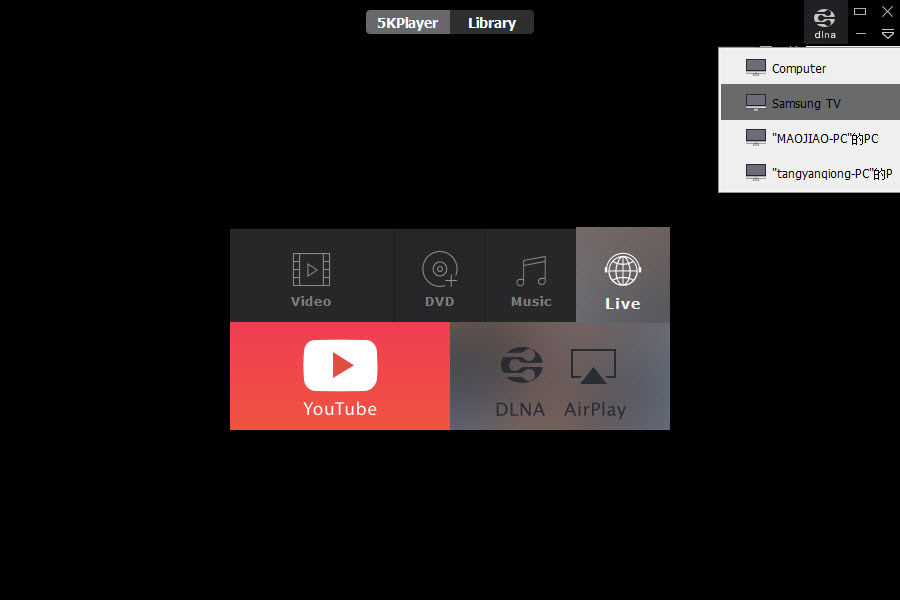
Attivazione di DLNA Server Windows 10
Passo 1: Scaricando e installando 5KPlayer, il computer è in grado di connettersi a dispositivi conformi a DLNA utilizzando il protocollo DLNA. Per attivare il server DLNA Windows 10, premere sulla scheda “AirPlay + DLNA” sull’interfaccia utente principale e attivare “DLNA service” per attivare quando lo stato del servizio mostra “Running” e si è pronti a partire.
Suggerimenti e note:
Una volta acceso, il computer funziona perfettamente come un media server PS4 se si dispone di una console PlayStation, ma aiuta anche la tua Apple TV adaccedere a tutti i contenuti presenti in esso, purché si installino applicazioni conformi a DLNA per la Apple TV.
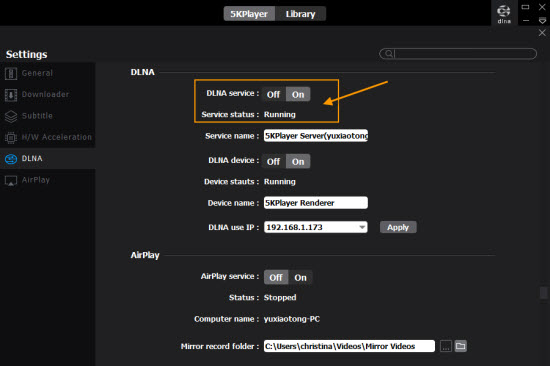
Come aggiungere altri filmati ai server multimediali DLNA?
Passo 1: Per prima cosa e per la maggior parte, associare 5KPlayer a tutti i file multimediali sul computer che si desidera mettere in streaming DLNA. Per fare questo, è necessario visitare “Library” per associare tutti i file multimediali al lettore.
Passo 2: Prima della scheda “YouTube” vedrete l’icona “DLNA”,che significa che tutti i videoei film scaricati da YouTube vengono automaticamente inseriti nel media server DLNE;è sempre possibile utilizzare 5KPlayer per scaricare altri video da YouTube, Vevo e altri siti web di streaming di film per arricchire la libreria del vostro media server DLNA.
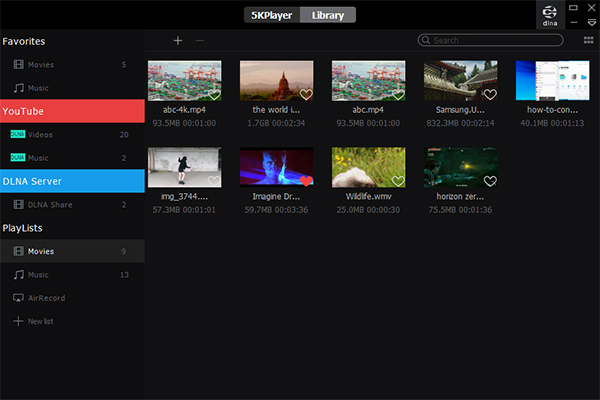
Passo 3: Se è necessario aggiungere una playlist di film nel media server DLNA, fare clic su “DLNA” in grigio accanto al nome della playlist. Quando la parola diventa blu da grigio, la playlist di film, video e programmi TV viene aggiuntaal media server DLNA.
Parte 2: Come attivare DLNA Windows 10 senza strumenti di terze parti?
Per attivare la funzione DLNA Windows 10 per lo streaming wireless di video, film senza applicazioni software di terze parti, è necessario seguire i seguenti passaggi:
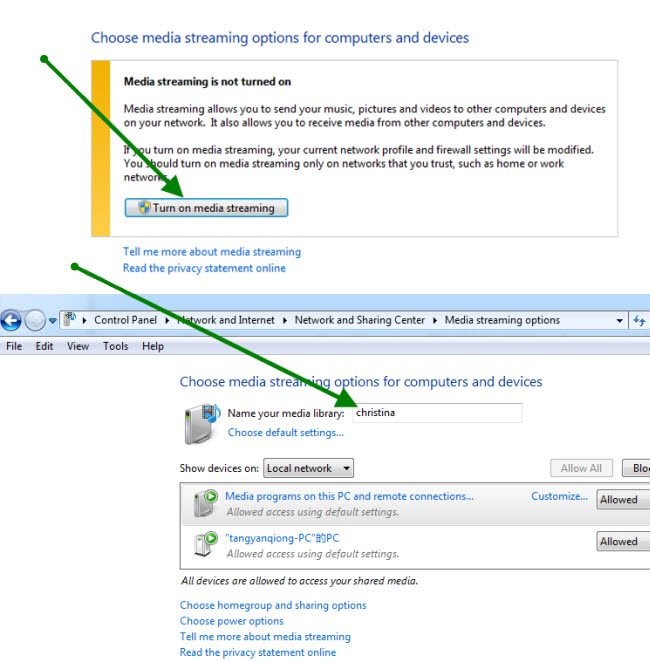
Apri prima il “Pannello di controllo” e cerca “media streaming”, quando vedi la scheda “Centro rete e condivisione”, trova le “Opzioni media streaming” e cliccaci sopra. Quindi, fare clic su “Attivare lo streaming multimediale” per attivare DLNA Windows 10.
È necessario completare una serie di configurazioni che includono la denominazione della libreria multimediale, la scelta della visibilità dei dispositivi DLNA e altre impostazioni di streaming multimediale. Procedere con gli altri passaggi per configurare DLNA Windows 10.
Quando il media streaming box viene collegato correttamente al computer con Windows 10, un computer Windows 10 è stato trasformato in un server DLNA.
Avete deciso peri media server DLNA di terze parti come 5KPlayer o rimanetecon Windows 10 DLNA locale? Se avete bisogno di ulteriori opzioni di streaming wireless, la scelta di 5KPlayer può certamente farvi stupire in quanto è in grado di condurre streaming DLNA su Apple TV , e ha la sport AirPlay funzione di mirroring per riflettere i contenuti da computer a Apple TV, così come lo streaming PC a Xbox o lo streaming PC su Samsung smart TV . Ora clicca per scaricarlo qui sotto.
Download GratisPer Windows Download GratisPer Mac
Also read:
- [New] 2024 Approved Dodging Doubts A Guide to Vlogging's Most Common Anxieties
- [New] Expert Insights Leveraging Inshot for Editing Devices
- [Updated] 2024 Approved Discovering the Fusion of Color and Clarity in 4K Blade Cameras
- Crafting Unforgettable Business Proposals with AI-Driven Strategies
- Discover the Ultimate Convertor for AVI and 3G2 Files: Your Go-To Solution!
- Effortlessly Change MXF to MP4 with Our Easy, Cost-Free Techniques - Go Digital
- Expert Strategies for Converting WMV to GIFs: Top Techniques to Master Now
- From Novice to Expert Elevating ScreenCapture Skills for 2024
- Immediate Insta Friendship Status Check for 2024
- In 2024, Boost Channels to Partner Status in Under 90 Days, Start Now!
- In 2024, How To Use Special Features - Virtual Location On Apple iPhone 14 Pro Max? | Dr.fone
- Quick & Simple Methods: How to Change MP4 Video Format to 3GP Using a Reliable Conversion Tool
- Step-by-Step Guide: Transforming MXF Files Into Editable Formats for iMovie Using a Reliable MXF Converter on Your Mac
- Top Devices for Streaming & Capturing Ultra HD Content: A Guide to the Best 4K Phone and Tablet Options
- Top Mac-Based Video & Audio Transformation Tools: The Ultimate Guide
- Title: Come Trasformare Il Tuo Computer Windows 11 in Un Potente Server Multimediale DLNA
- Author: Kenneth
- Created at : 2024-09-26 22:48:43
- Updated at : 2024-09-30 22:55:58
- Link: https://media-tips.techidaily.com/come-trasformare-il-tuo-computer-windows-11-in-un-potente-server-multimediale-dlna/
- License: This work is licensed under CC BY-NC-SA 4.0.